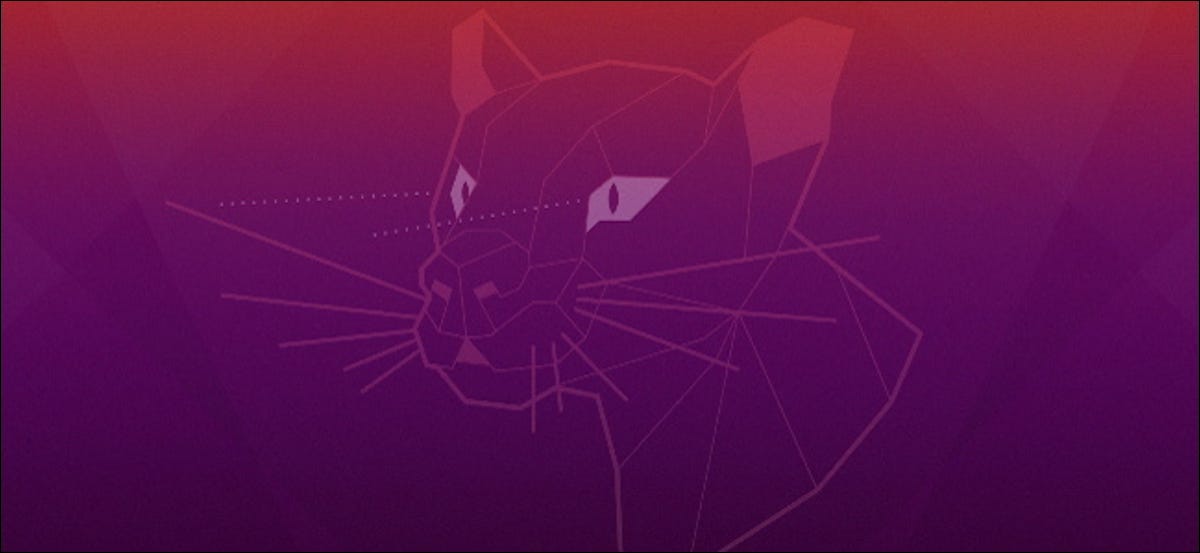
De nombreuses applications sont automatiquement configurées pour démarrer lorsque vous vous connectez à votre bureau Linux. Vous pouvez également ajouter vos propres programmes favoris à la procédure de démarrage.. Ensuite, Nous vous montrons comment contrôler ce qu'Ubuntu démarre lorsque vous vous connectez.
Nous effectuons cette procédure dans Ubuntu 20.04 LTS avec votre bureau GNOME par défaut. Les étapes seront similaires sur d'autres distributions Linux avec un bureau GNOME, mais vous devrez peut-être utiliser un outil de configuration différent dans d'autres environnements de bureau.
Comment démarrer le gestionnaire de démarrage GNOME
Pour démarrer le gestionnaire de démarrage, ouvrez la liste des applications en cliquant sur le bouton “Afficher les applications” sur le tableau de bord dans le coin inférieur gauche de votre écran. Rechercher et démarrer l'outil “Applications de démarrage”.
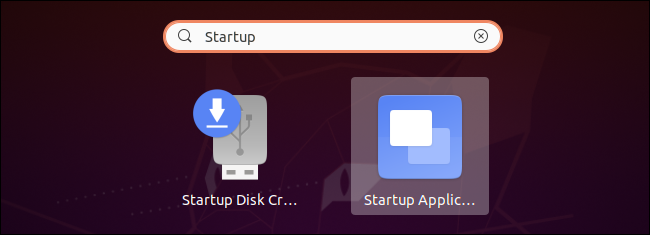
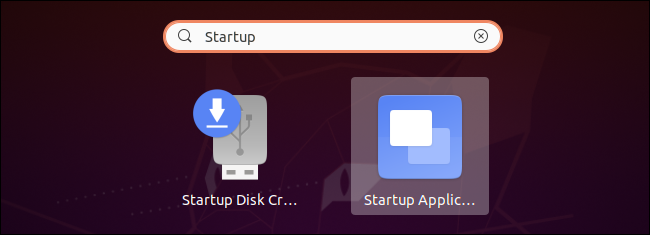
Vous pouvez également appuyer sur Alt + F2 pour ouvrir la boîte de dialogue Exécuter une commande et exécuter la commande suivante:
gnome-session-propriétés
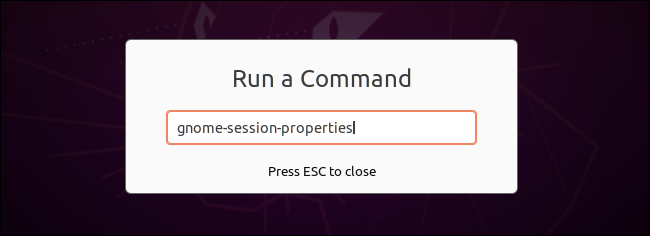
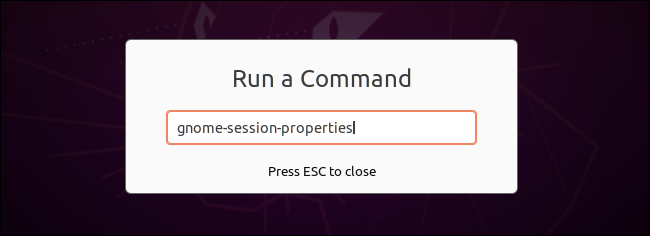
Si l'outil Outils de démarrage n'apparaît pas dans le menu de l'application pour une raison quelconque, vous pouvez ouvrir une fenêtre de terminal et utiliser la commande suivante pour la démarrer:
sudo apt installer gnome-startup-applications
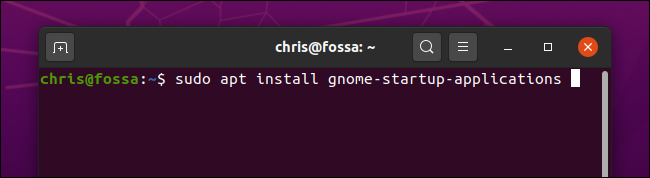
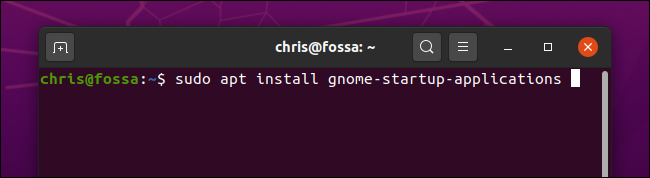
Comment empêcher les programmes de démarrer automatiquement dans Ubuntu
La fenêtre Préférences de l'application de démarrage s'ouvrira. Vous verrez une liste de programmes qui démarrent automatiquement lorsque vous vous connectez à votre bureau graphique. Chaque application a un nom et, en option, Une description.
Pour empêcher un programme de démarrer automatiquement, décochez simplement la case à gauche du programme. Les programmes non sélectionnés ne se chargeront pas au démarrage.
Vous pouvez également un clic sur choisir un programme et un clic sur “Effacer” pour le retirer de la liste ici, mais décocher le programme accomplit la même chose et vous permettra de réactiver plus facilement le lanceur à l'avenir, Si vous le souhaitez.
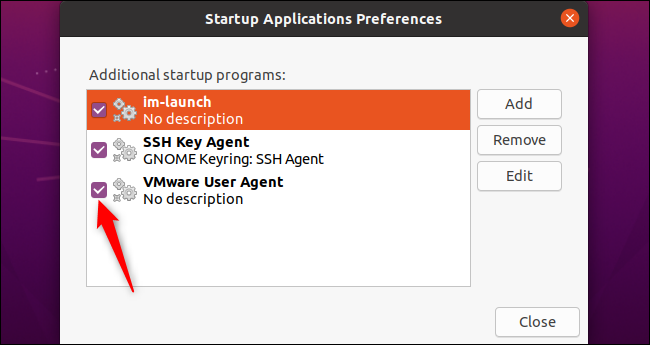
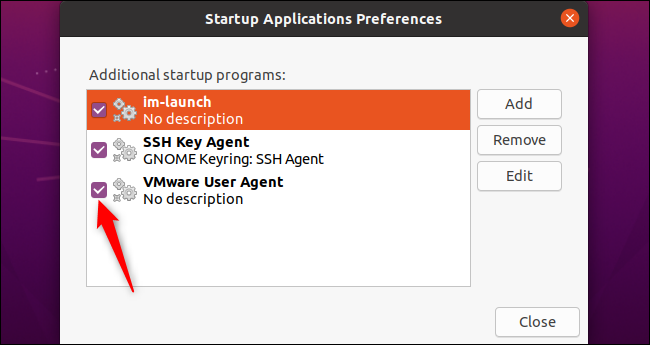
Si vous n'êtes pas sûr de ce qu'est un programme, vous pouvez rechercher votre nom sur le web. Par exemple, si tu cherches im-launch, vous verrez que c'est la commande que vous lancez la méthode de saisie dont vous avez besoin.
Vous pouvez également choisir un programme et cliquer sur “Éditer” pour voir la commande complète qui s'exécute lorsque vous vous connectez.
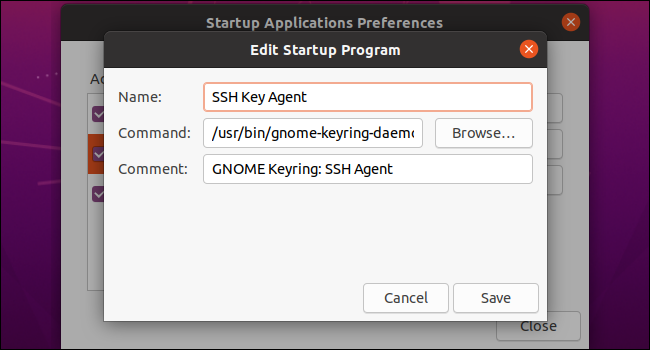
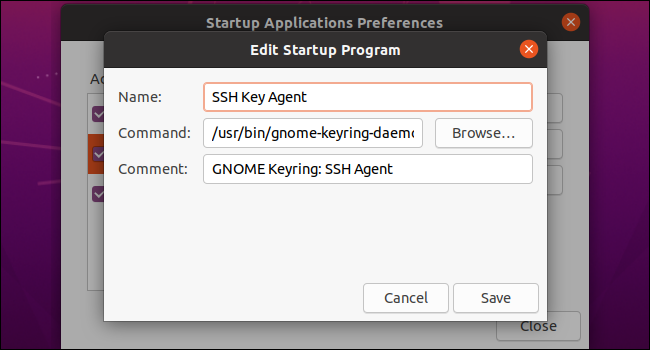
Comment ajouter vos propres programmes de démarrage dans Ubuntu
Pour ajouter un programme de démarrage, vous voudrez connaître votre chemin complet. Vous pouvez le trouver avec le which commande dans une fenêtre de terminal.
Par exemple, disons que vous voulez exécuter firefox. Premier, lancez une fenêtre de terminal et exécutez la commande suivante:
quelle firefox
Il vous dira que le binaire Firefox se trouve à /usr/bin/firefox . C'est le chemin que vous devez entrer dans le champ Commande de la fenêtre Ajouter un programme de démarrage.
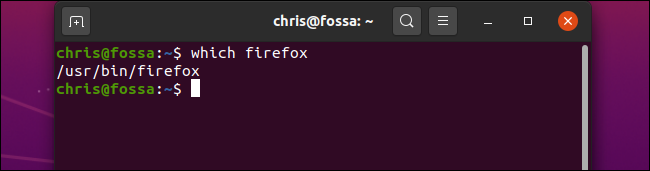
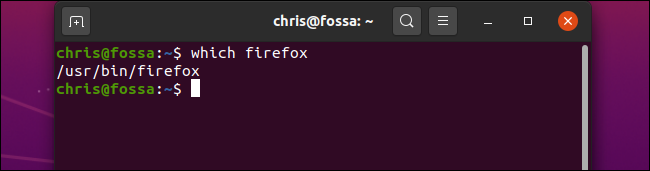
Cliquez sur le bouton “Ajouter” dans la fenêtre Préférences de l'application de démarrage et entrez le chemin complet du programme que vous souhaitez démarrer dans le champ Commande.
De plus, vous devez entrer un nom pour le programme et, en option, un commentaire. Les deux champs ne s'afficheront que dans la fenêtre Préférences de lancement des applications.
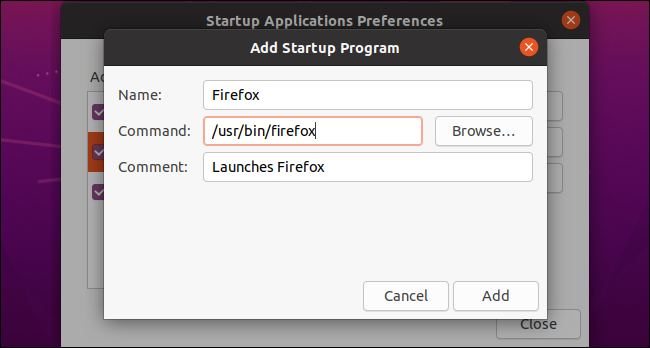
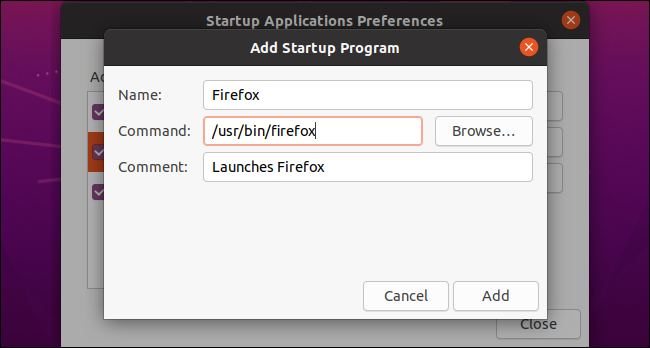
Quand j'aurai terminé, cliquez sur “Ajouter”. Vous verrez votre lanceur personnalisé affiché ici. Tant qu'il a une case à cocher et qu'il apparaît dans cette liste, le bureau GNOME le démarrera à chaque fois que vous vous connecterez à Ubuntu.
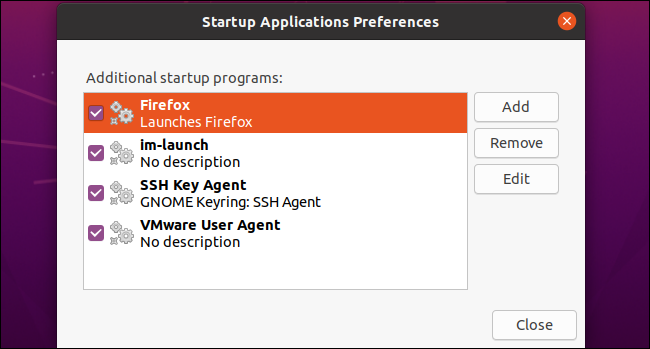
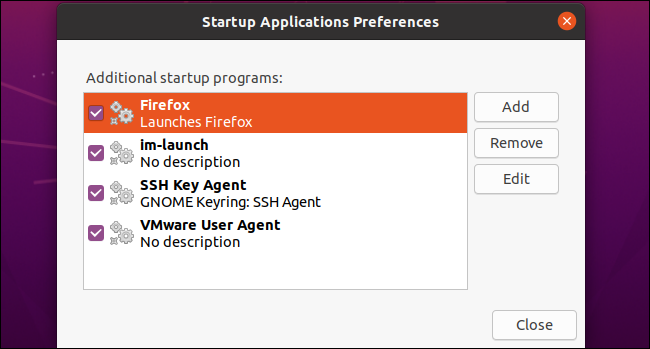
D'ailleurs, de nombreuses applications qui démarrent au démarrage offrent une option intégrée pour changer cela. Par exemple, vous pouvez empêcher Dropbox de démarrer automatiquement sur Linux en utilisant sa fenêtre d'alternatives, comme vous pouvez le faire sur Windows et Mac.
Malgré cela, L'outil Launcher App Preferences vous permet de voir tout ce que votre bureau s'ouvre automatiquement et de le contrôler à partir d'un seul endroit.
setTimeout(fonction(){
!fonction(F,b,e,v,m,t,s)
{si(f.fbq)revenir;n=f.fbq=fonction(){n.callMethod?
n.callMethod.apply(m,arguments):n.queue.push(arguments)};
si(!f._fbq)f._fbq=n;n.push=n;n.chargé=!0;n.version=’2.0′;
n.queue=[];t=b.createElement(e);t.async=!0;
t.src=v;s=b.getElementsByTagName(e)[0];
s.parentNode.insertAvant(t,s) } (window, document,'scénario',
'https://connect.facebook.net/en_US/fbevents.js’);
fbq('init', « 335401813750447 »);
fbq('Piste', « Page View »);
},3000);






